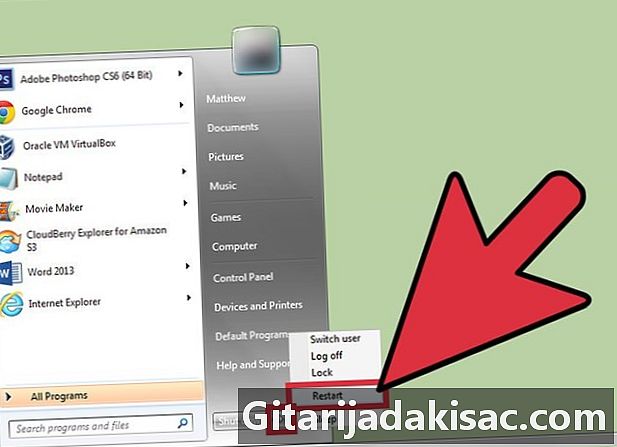
Contente
O é um wiki, o que significa que muitos artigos são escritos por vários autores. Para criar este artigo, autores voluntários participaram de edição e aprimoramento.Muitas pessoas ao redor do mundo estão cada vez mais escolhendo o Windows 10 como o sistema operacional para PC e desktop. Se você também quiser usá-lo em seu dispositivo, poderá optar por uma instalação limpa, remover todos os Bloatwares (programas inúteis e invasivos) e tornar seu computador mais rápido e sem problemas, graças às atualizações mais recentes. Siga as etapas para aprender como fazê-lo.
estágios
-

Verifique se o seu PC pode ser executado no Windows 10. Antes de instalar um sistema operacional (que você deseja), você deve verificar os recursos do seu computador. Verifique se o seu PC possui os requisitos mínimos de sistema para instalar este sistema operacional. As características mínimas estão entre outras:- um processador: 1 Gigahertz (GHz) ou mais rápido,
- RAM: 1 gigabyte (GB) (32 bits) ou 2 GB (64 bits),
- um espaço livre de 16 GB no disco rígido,
- uma placa de vídeo: dispositivo gráfico compatível com o Microsoft DirectX 9 com driver WDDM,
- uma conta da Microsoft e acesso à Internet.
-

Faça o download da ferramenta de criação de mídia. Você precisará desta ferramenta para baixar o arquivo ISO e gravá-lo em um DVD. Você o encontrará no site da Microsoft. Vá para o final da página e procure o link para download ou clique aqui. Selecione a opção apropriada com base na arquitetura da CPU do seu computador. Para descobrir se o seu PC está executando uma versão de 32 ou 64 bits do Windows, você deve:- clique com o botão direito do mouse Este PC na área de trabalho do computador, selecione Propriedades,
- veja o tipo de sistema em sistema.
-

Instale a ferramenta de criação de mídia. Para fazer isso, clique duas vezes no arquivo baixado anteriormente. Clique no botão sim, se o prompt de segurança aparecer.- Clique na opção Crie uma mídia de instalação para outro computador.
- Na próxima janela, escolha o idioma e a versão (correta) do Windows. Além disso, escolha a arquitetura correta do processador do PC no qual o Windows 10 será instalado.
- Na próxima janela, selecione a mídia na qual deseja copiar os arquivos de instalação. Clique no botão Arquivo ISO . Isso fará o download do arquivo ISO (imagem do disco). Selecione o local em que deseja que o arquivo seja armazenado quando solicitado.
-

Grave o arquivo ISO em um DVD. Aqui estão as etapas necessárias para concluir este registro.- Acesse o arquivo ISO baixado anteriormente.
- Clique com o botão direito do mouse no arquivo e clique na opção Grave a imagem do disco .
- Clique no DVD player, na seção Gravar um disco.
- Clique em registro.
-
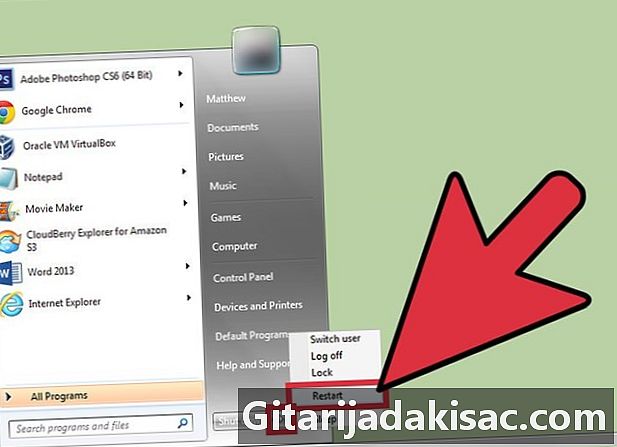
Reinicie o PC. Depois disso, inicie-o usando o DVD no qual copiou os arquivos do Windows 10. Você pode alterar as configurações de inicialização no BIOS. -

Escolha o idioma que você preferir. Depois disso, selecione a opção Instale apenas o Windows. Em seguida, formate a partição usada anteriormente para o seu sistema operacional. -

Instale o Windows na partição formatada. Aguarde os arquivos serem copiados. Lembre-se de que o computador será reiniciado várias vezes durante a instalação. -
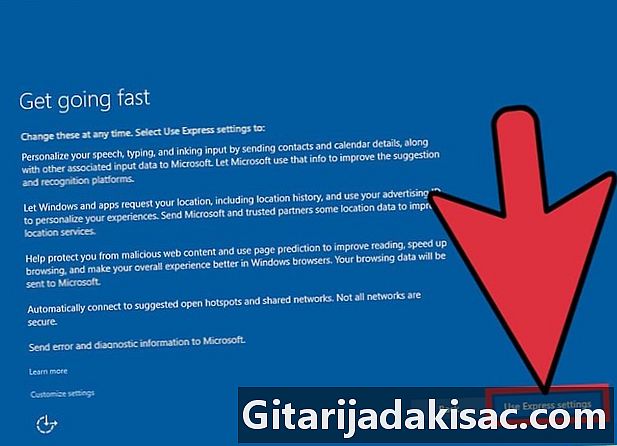
Escolha as configurações e insira suas informações pessoais. Você pode fazer isso na próxima etapa. No final da instalação, você será solicitado a inserir seu endereço de e-mail e definir suas preferências. Você pode alterá-los conforme desejar ou escolher a configuração rápida para usar as opções padrão. -

Use seu novo sistema operacional. Quando terminar, você poderá aproveitar sua nova instalação limpa do Windows 10, experimentando os recursos das atualizações mais recentes. Boa sorte